Sony DCR-HC36E: Felsökning
Felsökning: Sony DCR-HC36E
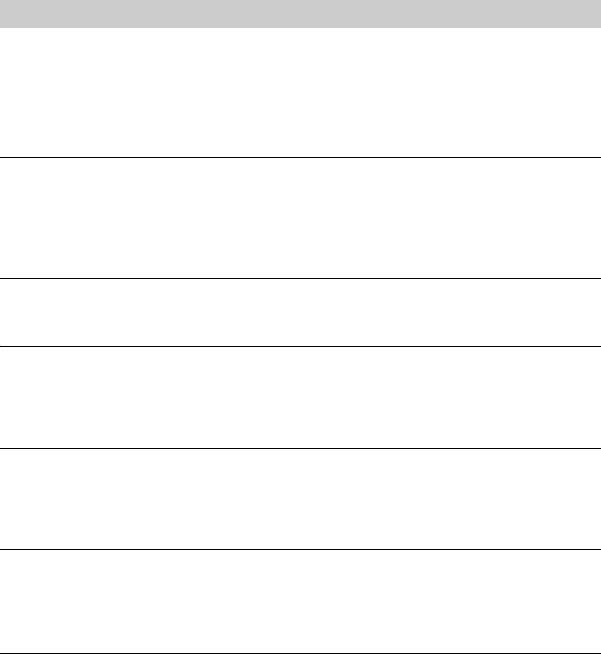
Felsökning
Felsökning
Om du stöter på problem när du använder videokameran kan du försöka hitta orsaken till
problemet med hjälp av följande felsökningsschema. Om problemet kvarstår kopplar du ur
strömkällan och kontaktar din Sony-återförsäljare.
Allmänna funktioner/Easy Handycam
Det går inte att slå på strömmen.
• Sätt in ett uppladdat batteri i videokameran (s. 10).
• Använd nätadaptern för att ansluta videokameran till ett vägguttag (s. 10).
• För DCR-HC44E/HC46E/HC94E/HC96E:
Anslut din videokamera till din Handycam Station på ett korrekt sätt (s. 11).
Videokameran fungerar inte trots att jag slagit på strömmen.
• Koppla bort nätadaptern från vägguttaget eller ta bort batteripaketet, vänta ungefär 1 minut
och koppla sedan in strömkällan igen.
• Tryck på RESET-knappen (s. 31) genom att använda ett spetsigt föremål. (Om du trycker på
RESET-knappen återställs alla inställningar förutom inställningarna i din personliga meny.)
Knapparna fungerar inte.
• När funktionen Easy Handycam används fungerar inte alla knappar (s. 25).
Det går inte att ändra till normalt funktionsläge när funktionen Easy Handycam
används.
• Det går inte att ändra till normalt funktionsläge från Easy Handycam under pågående
inspelning eller medan det pågår kommunikation med en annan enhet via USB-kabeln.
Inställningarna ändras när jag använder Easy Handycam.
• När du använder Easy Handycam ställs inställningarna för de funktioner som inte visas på
skärmen tillbaka till sina ursprungliga värden. Du får tillbaka dina tidigare inställningar när
du avbryter Easy Handycam (s. 24, 42).
[DEMO MODE] startar inte.
• Du kan inte se demonstrationen när NIGHTSHOT PLUS (DCR-HC36E/HC44E/HC46E)/
NIGHTSHOT (DCR-HC94E/HC96E)-omkopplaren är inställd till ON (s. 29).
• Mata ut kassetten och ditt ”Memory Stick Duo” från din videokamera (s. 21, 22).
Videokameran blir varm.
• Det kan hända att videokameran blir varm när den används. Detta är inget fel.
SE
96
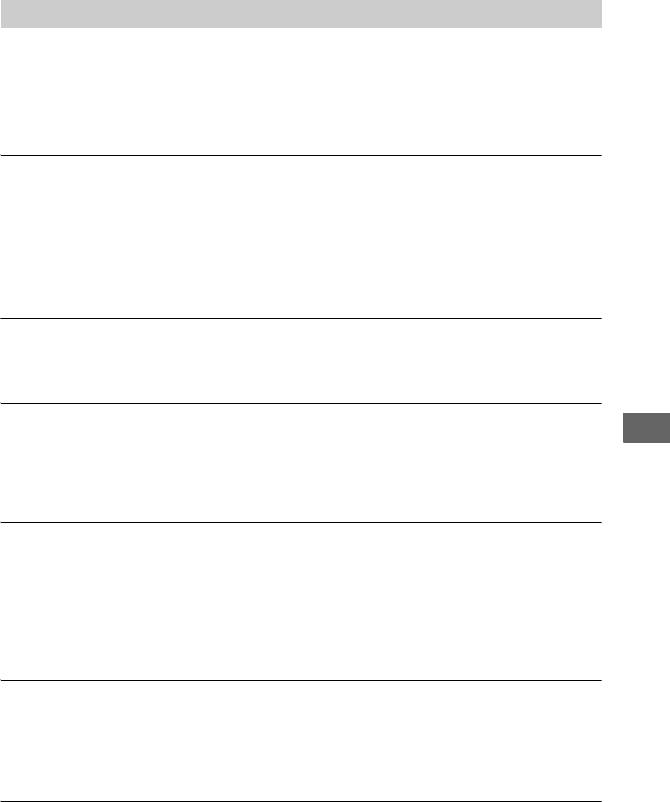
Batterier/strömkällor
Strömmen stängs plötsligt av.
• Strömmen till videokameran stängs automatiskt av när ungefär 5 minuter har gått utan att du
har använt videokameran (A.SHUT OFF). Ändra inställningen för [A.SHUT OFF] (s. 65)
eller slå på strömmen igen (s. 15), eller använd nätadaptern.
• Ladda batteriet (s. 10).
CHG-lampan (uppladdning) lyser inte när batteriet laddas.
• Skjut POWER-omkopplaren till OFF (CHG) (s. 10).
• Sätt in batteriet på rätt sätt i videokameran (s. 10).
• Anslut nätkabeln till vägguttaget på rätt sätt.
• Batteriet är färdigladdat (s. 11).
• För DCR-HC44E/HC46E/HC94E/HC96E:
Anslut din videokamera till din Handycam Station på ett korrekt sätt (s. 11).
CHG-lampan (uppladdning) blinkar när batteriet laddas.
• Sätt in batteriet på rätt sätt i videokameran (s. 10). Om problemet kvarstår kopplar du bort
nätadaptern från vägguttaget och kontaktar din Sony-återförsäljare. Batteriet kan vara utslitet.
Strömmen stängs ofta av, trots att indikatorn för återstående batteritid visar att
det finns tillräckligt med ström för att videokameran ska fungera.
Felsökning
• Ett problem har uppstått med batteritidsindikatorn, eller så har batteriet inte laddats
tillräckligt. Problemet med indikatorn kan du rätta till genom att ladda upp batteriet igen
(s. 10).
Indikatorn för återstående batteritid visar inte rätt tid.
• Omgivande temperatur är för hög eller för låg eller så har batteriet inte laddats tillräckligt.
Detta är inget fel.
• Ladda upp batteriet helt igen. Om problemet kvarstår kan det hända att batteriet är utslitet.
Byt ut batteriet mot ett nytt (s. 10, 123).
• Indikatorn för återstående batteritid visar i vissa fall inte rätt. När du öppnar eller stänger
LCD-panelen tar det ungefär 1 minut innan korrekt återstående batteritid visas.
Batteriet laddas ur för snabbt.
• Omgivande temperatur är för hög eller för låg eller så har batteriet inte laddats tillräckligt.
Detta är inget fel.
• Ladda upp batteriet helt igen. Om problemet kvarstår kan det hända att batteriet är utslitet.
Byt ut batteriet mot ett nytt (s. 10, 123).
Ett problem uppstår när videokameran är ansluten till nätadaptern.
• Slå av strömmen och koppla bort nätadaptern från vägguttaget. Anslut den sedan igen.
SE
Fortsättning ,
97
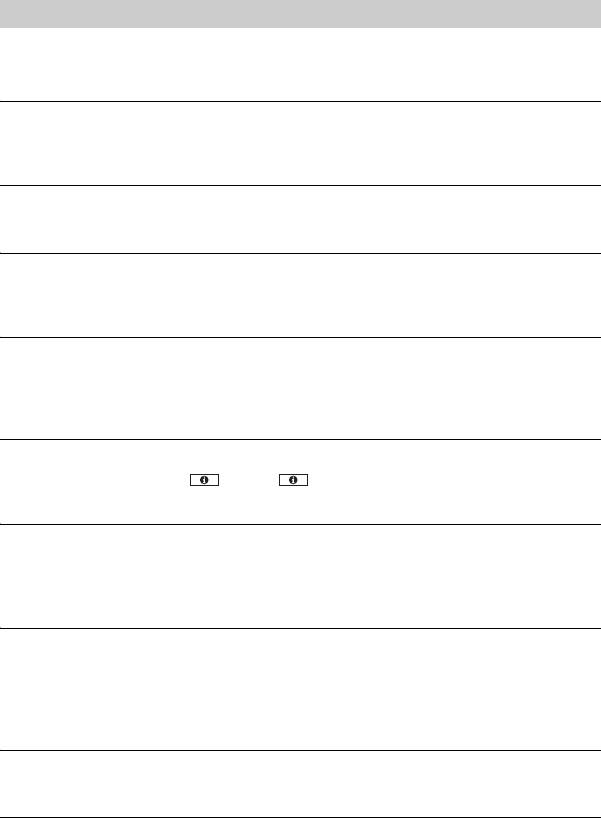
Felsökning (fortsättning)
LCD-skärm/sökare
När du rör vid LCD-skärmen krusar bilden sig.
• Detta är inget fel. Tryck inte för hårt på LCD-skärmen.
En okänd bild visas på LCD-skärmen eller i sökaren.
• Videokameran befinner sig i [DEMO MODE] (s. 60). Peka på LCD-skärmen eller mata in en
kassett eller ett ”Memory Stick Duo” för att avbryta [DEMO MODE].
En okänd indikator visas på skärmen.
• En varningsindikator eller -meddelande visas på skärmen (s. 114).
Bilden dröjer kvar på LCD-skärmen.
• Det här inträffar om du kopplar bort likströmskontakten (DC) från vägguttaget eller tar bort
batteriet utan att först slå av strömmen. Detta är inget fel.
Det går inte att stänga av LCD-skärmens bakgrundsbelysning (DCR-HC44E/
HC46E/HC94E/HC96E).
• När funktionen Easy Handycam används (s. 24), kan du inte stänga av eller på LCD-
skärmens bakgrundsbelysning genom att trycka och hålla ner DISP/BATT INFO.
Det går inte att stänga av visningen av indikatorer.
• Det går inte att stäng av . Peka på för att kontrollera varningsmeddelanden
(s. 115).
Knapparna visas inte på pekskärmen.
• Peka lätt på LCD-skärmen.
• Tryck på DISP/BATT INFO på videokameran (eller DISPLAY på fjärrkontrollen) (s. 18,
36).
Knapparna på pekskärmen fungerar inte som de ska eller kan inte användas
alls.
• Justera skärmen ([CALIBRATION]) (s. 126).
• Om du ändrar bildens proportioner ändras även proportionerna på de knappar och indikatorer
som visas på pekskärmen till de proportioner du valt (s. 23).
Bilden i sökaren är inte skarp.
• Ställ in skärpan med linsjusteringsspaken (s. 17).
Bilden i sökaren har försvunnit.
• Stäng LCD-panelen. Bilden visas inte i sökaren när LCD-panelen är öppen (s. 17).
SE
98
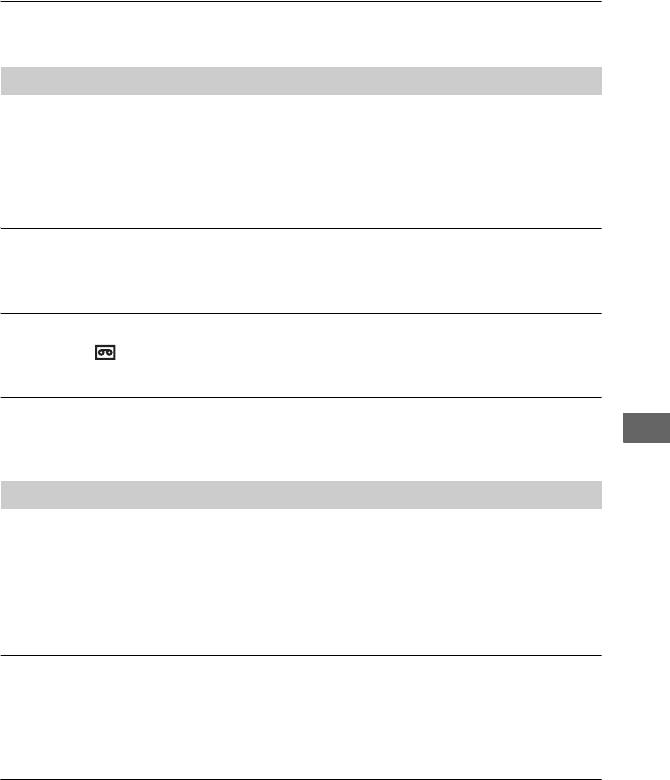
Punkter i linjer visas på LCD-skärmen.
• Detta är inget fel. Dessa punkter spelas inte in.
Bandkassetter
Det går inte att mata ut bandet från kassettfacket.
• Kontrollera att strömkällan (batteriet eller nätadaptern) är korrekt ansluten (s. 10).
• Ta bort batteriet från videokameran och sätt sedan in det igen (s. 12).
• Sätt in ett uppladdat batteri i videokameran (s. 10).
• Fuktkondensation finns inuti videokameran (s. 125).
Varken indikatorn Cassette Memory eller titelvisningen visas trots att bandet
har Cassette Memory.
• Indikatorn kan inte visas eftersom den här videokameran inte hanterar Cassette Memory.
Indikatorn för återstående bandtid visas inte.
• Ställ in [ REMAINING] till [ON] för att alltid visa indikatorn för återstående bandtid
(s. 65).
Kassetten ger ifrån sig mer ljud under snabbspolning bakåt eller framåt.
• När du använder nätadaptern ökar hastigheten för snabbspolning bakåt/framåt (jämfört med
Felsökning
hastigheten när du använder batteri), därmed ökar även ljudnivån. Detta är inget fel.
”Memory Stick Duo”
Det går inte att manövrera funktioner via ”Memory Stick Duo”.
• Se till att CAMERA-MEMORY- eller PLAY/EDIT-lampan lyser genom att skjuta POWER-
omkopplaren flera gånger nedåt (s. 15).
• Sätt in ett ”Memory Stick Duo” i videokameran (s. 22).
• Om du använder ett ”Memory Stick Duo” som formaterats på en dator måste det formateras
igen på din videokamera (s. 55).
Det går inte att radera bilder.
• Ställ skrivskyddsfliken på ”Memory Stick Duo” så att den inte står i skrivskyddat läge
(s. 121).
• Ta bort bildskyddet för bilden (s. 78).
• Du kan inte radera fler än 100 bilder åt gången på indexskärmen.
Jag kan inte radera alla bilderna på en gång.
• Ställ skrivskyddsfliken på ”Memory Stick Duo” så att den inte står i skrivskyddat läge
(s. 121).
• Ta bort bildskyddet för bilderna (s. 78).
SE
Fortsättning ,
99
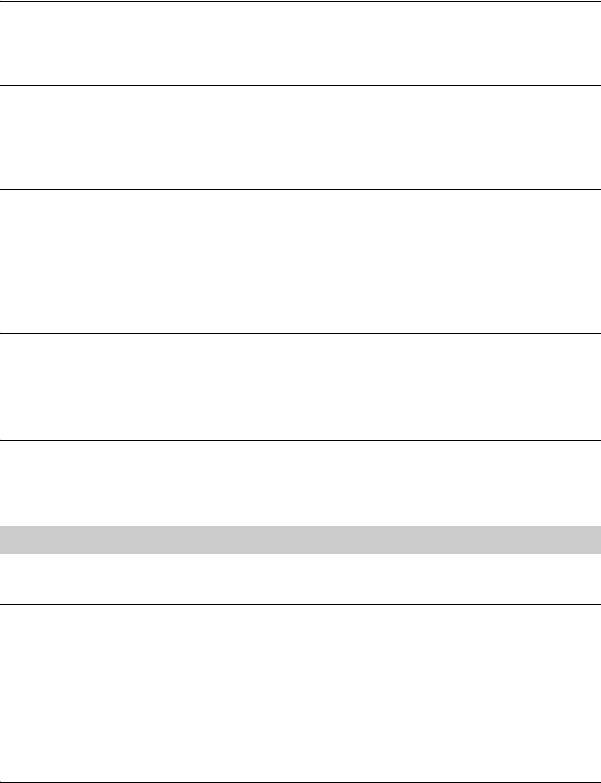
Felsökning (fortsättning)
Det går inte att formatera ”Memory Stick Duo”.
• Ställ skrivskyddsfliken på ”Memory Stick Duo” så att den inte står i skrivskyddat läge
(s. 121).
Det går inte att använda bildskyddet.
• Ställ skrivskyddsfliken på ”Memory Stick Duo” så att den inte står i skrivskyddat läge
(s. 121).
• Utför åtgärden igen från indexskärmen (s. 78).
Det går inte att utskriftsmärka bilder.
• Ställ skrivskyddsfliken på ”Memory Stick Duo” så att den inte står i skrivskyddat läge
(s. 121).
• Utför åtgärden igen från indexskärmen (s. 78).
• Du kan inte märka fler än 999 bilder för utskrift.
• Filmer kan inte utskriftsmärkas.
Namnet på datafilen visas inte korrekt.
• Om inte mappstrukturen följer den universella standarden visas bara filnamnet.
• Filen är skadad.
• Videokameran kan inte hantera filformatet (s. 121).
Filnamnet blinkar.
• Filen är skadad.
• Videokameran kan inte hantera filformatet (s. 121).
Spela in
Se också avsnittet ”Justera bilden under inspelning” (s. 102) och ”Memory Stick Duo” (s. 99).
Bandet startar inte när jag trycker på REC START/STOP.
• Tänd CAMERA-TAPE-lampan genom att skjuta POWER-omkopplaren nedåt flera gånger
(s. 26).
• Bandet är slut. Spola tillbaka bandet eller sätt i en ny kassett.
• Ställ skrivskyddsfliken på REC eller sätt in en ny kassett (s. 120).
• Kondens har gjort att bandet har fastnat mot bandhuvudet. Ta ur kassetten och låt
videokameran stå minst 1 timme så att fukten hinner avdunsta och sätt sedan in kassetten igen
(s. 125).
Det går inte att spela in på ”Memory Stick Duo”.
• Ställ skrivskyddsfliken på ”Memory Stick Duo” så att den inte står i skrivskyddat läge
(s. 121).
SE
100
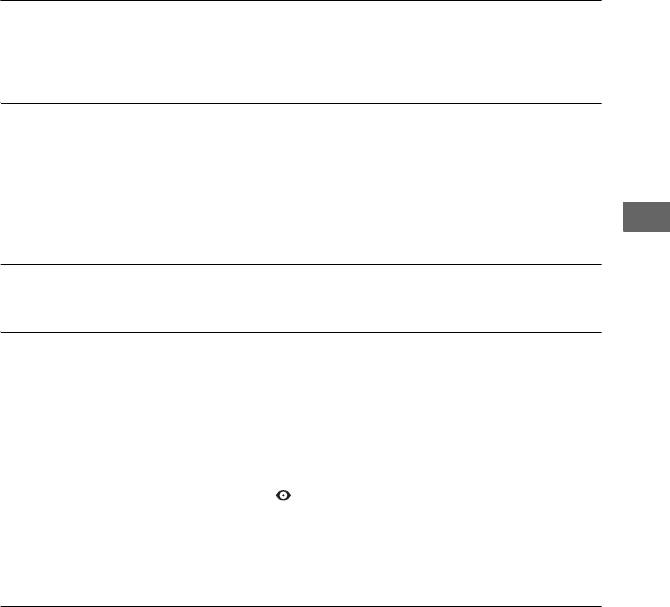
• Kapaciteten är fullt utnyttjad på ditt ”Memory Stick Duo”. Radera onödiga bilder som spelats
in på ”Memory Stick Duo” (s. 77).
• Formatera ”Memory Stick Duo” på din videokamera (s. 55) eller installera ett annat
”Memory Stick Duo” (s. 22).
• Under bandinspelning går det inte att spela in stillbilder på ett ”Memory Stick Duo” med
följande inställningar.
– [PROGRES. REC] (DCR-HC94E/HC96E)
– [SMTH INT. REC] (DCR-HC44E/HC46E/HC94E/HC96E)
•För DCR-HC36E:
Det går inte att spela in stillbilder på ”Memory Stick Duo” genom att använda läget [WIDE
SELECT] (s. 50).
Inspelningsvinklarna varierar beroende på i vilket läge POWER-omkopplaren är
inställd (DCR-HC44E/HC46E/HC94E/HC96E).
• Inspelningsvinkeln är vidare när POWER-omkopplaren är inställd till CAMERA-MEMORY
än när den är inställd till CAMERA-TAPE.
Jag får inga jämna övergångar mellan det senast inspelade avsnittet och
nästföljande avsnitt när jag spelar in på band.
• Utför END SEARCH (s. 35).
• Ta inte ur kassetten. (Om du låter kassetten sitta kvar spelas bilderna in utan skarvar även om
du slår av strömmen.)
• Blanda inte SP- och LP-lägena på samma band när du filmar.
• Undvik att avbryta inspelningen när du spelar in i LP-läget.
Felsökning
Ljudet från slutaren hörs inte när jag tar stillbilder.
• Ställ in [BEEP] till [ON] (s. 65).
Den interna blixten fungerar inte (DCR-HC94E/HC96E).
• Du kan inte använda den interna blixten tillsammans med:
– Bandinspelning
– [SUPER NS]
– [COLOR SLOW S]
–[D. EFFECT]
– [PROGRES. REC]
– [BURST]
• Även om du valt automatisk blixt eller (automatisk reducering av röda ögon-effekten) kan
du inte använda den interna blixten tillsammans med:
– NightShot
– [SPOTLIGHT], [SUNSET&MOON], och [LANDSCAPE] för [PROGRAM AE]
–[EXPOSURE]
– [SPOT METER]
Den externa blixten (tillval) fungerar inte (DCR-HC94E/HC96E).
• Strömmen till blixten är inte påslagen, eller så sitter inte blixten fast ordentligt.
SE
Fortsättning ,
101
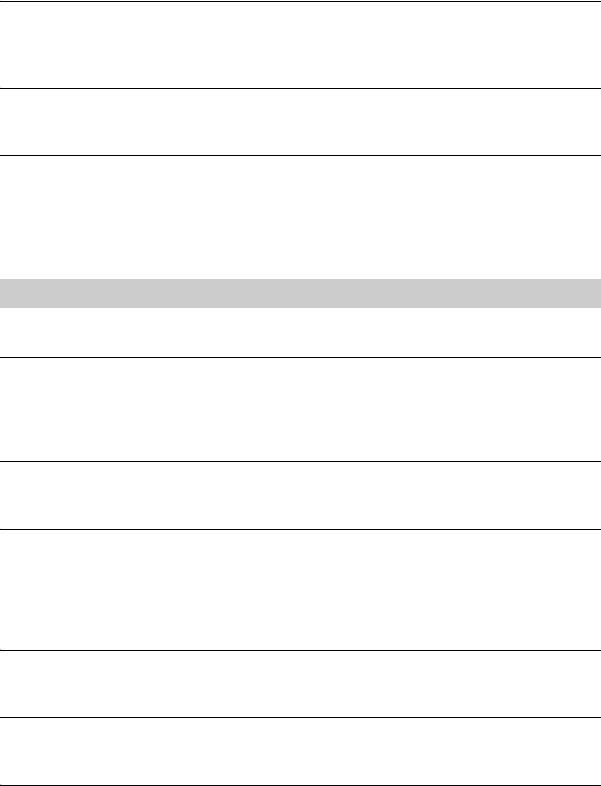
Felsökning (fortsättning)
[END SEARCH] fungerar inte.
• Mata inte ut kassetten efter inspelning (s. 35).
• Det finns inget inspelat på kassetten.
[END SEARCH] fungerar inte korrekt.
• Det finns ett tomt avsnitt mellan inspelade avsnitt på bandet. Detta är inget fel.
Jämn intervallinspelning avbryts/[Smooth interval rec discontinued due to
error.] visas och inspelningen avbryts (DCR-HC44E/HC46E/HC94E/HC96E).
• Videohuvudet kan vara smutsigt. Använd en rengöringskassett (tillval).
• Försök att starta om från början.
• Använd en kassett av formatet Sony mini DV.
Justera bilden under inspelning
Se också ”Meny” (s. 105).
Den automatiska fokuseringen fungerar inte som den ska.
• Ställ in [FOCUS] till [AUTO] (s. 47).
• Inspelningsförhållandena passar inte för automatisk fokusering. Ställ in fokus manuellt
(s. 47).
[STEADYSHOT] fungerar inte.
• Ställ [STEADYSHOT] på [ON] (s. 51).
Funktionen BACK LIGHT fungerar inte.
• När följande inställningar görs avbryts funktionen BACK LIGHT.
– [MANUAL] för [EXPOSURE]
– [SPOT METER]
• Funktionen BACK LIGHT fungerar inte när Easy Handycam används (s. 25).
[FLASH LEVEL] kan inte ändras (DCR-HC94E/HC96E).
• [FLASH LEVEL] kan inte ändras när funktionen Easy Handycam används (s. 48).
[DIGITAL ZOOM] fungerar inte.
• [DIGITAL ZOOM] fungerar inte när du ställer in [TELE MACRO] till [ON].
Ett vertikalt band visas när du spelar in levande ljus eller elektrisk belysning i
mörker.
• Det här orsakas av en allt för stor kontrast mellan motivet och bakgrunden. Detta är inget fel.
SE
102
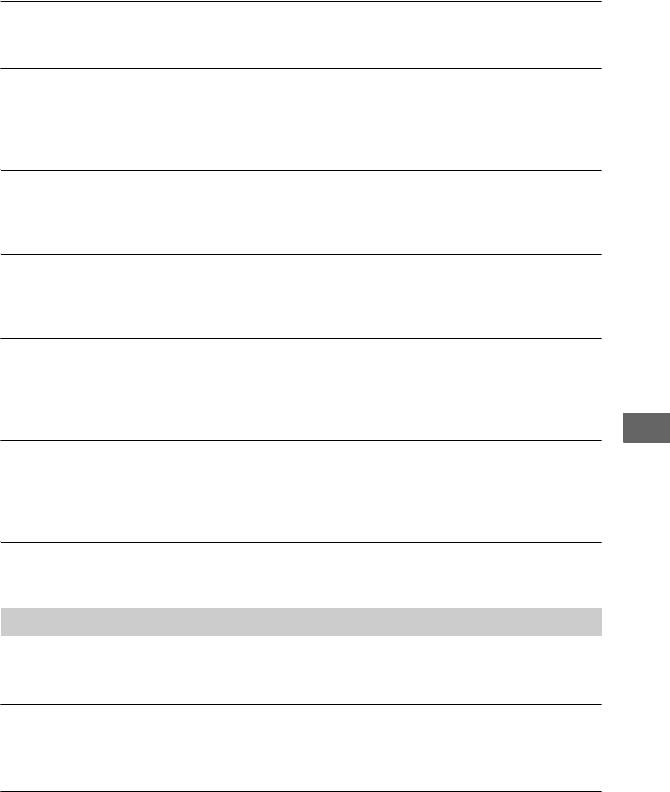
Ett vertikalt band visas när jag spelar in ljusa motiv.
• Det här fenomenet kallas ”smear”. Detta är inget fel.
Små vita, röda, blå eller gröna punkter syns på skärmen.
• Punkterna visas när du spelar in i [SLOW SHUTTR], [SUPER NSPLUS] (DCR-HC36E/
HC44E/HC46E), [SUPER NS] (DCR-HC94E/HC96E) eller [COLOR SLOW S]. Detta är
inget fel.
Bildens färger stämmer inte med verkligheten.
• Avaktivera funktionen NightShot plus (DCR-HC36E/HC44E/HC46E)/NightShot (DCR-
HC94E/HC96E) (s. 29).
Skärmen är för ljus och motivet visas inte på skärmen.
• Avaktivera funktionen NightShot plus (DCR-HC36E/HC44E/HC46E)/NightShot (DCR-
HC94E/HC96E) (s. 29), eller avbryt funktionen BACK LIGHT (s. 29).
Skärmens bild är mörk och motivet visas inte på skärmen (DCR-HC44E/HC46E/
HC94E/HC96E).
• Tänd bakgrundsbelysningen genom att hålla DISP/BATT INFO intryckt under några
sekunder (s. 17).
Felsökning
Bilden verkar för ljus, flimrar eller ändrar färg.
• Detta kan ske när du spelar in bilder med belysning genom lysrör, natrium- eller
kvicksilverlampor med [PORTRAIT] eller [SPORTS]. Detta är inget fel. Avbryt i så fall
[PROGRAM AE] (s. 45).
Svarta band visas när jag filmar en TV- eller datorskärm.
• Ställ [STEADYSHOT] på [OFF] (s. 51).
Uppspelning
Om du spelar upp bilder som lagrats på ett ”Memory Stick Duo” se också avsnittet ”Memory
Stick Duo” (s. 99).
Det går inte att spela upp bandet.
• Tänd PLAY/EDIT-lampan genom att skjuta POWER-omkopplaren nedåt flera gånger.
• Spola tillbaka bandet (s. 27).
Bilderna som lagrats på ett ”Memory Stick Duo” spelas inte upp i korrekt
storlek eller bildförhållande.
• Det är inte säkert att bilder som spelats in med andra enheter visas i sin rätta storlek. Detta är
inget fel.
SE
Fortsättning ,
103
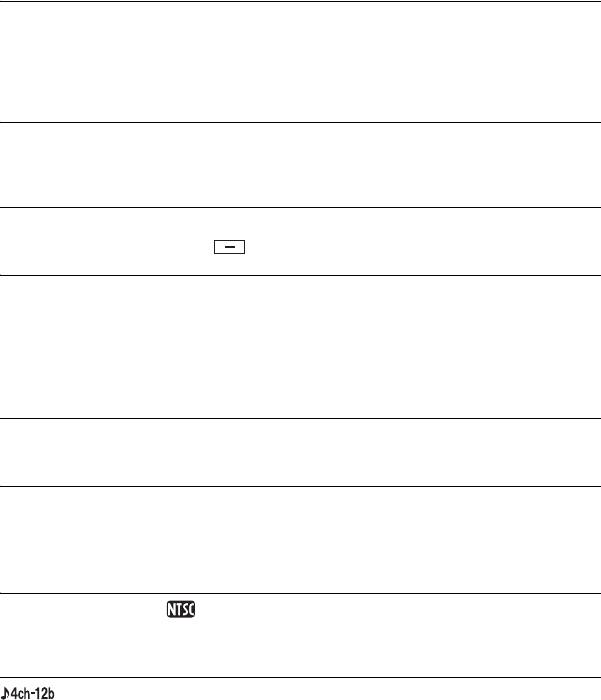
Felsökning (fortsättning)
• Om du spelar upp en film som spelats in på ett ”Memory Stick Duo” med bildproportionerna
16:9, visas svarta band upptill och nedtill på skärmen. Detta är inget fel.
Bilddata som lagrats på ett ”Memory Stick Duo” kan inte spelas upp.
• Bildinformation kan inte spelas upp om du har ändrat på filerna eller mapparna eller redigerat
informationen på en dator (om så är fallet blinkar filnamnet). Detta är inget fel (s. 122).
• Det är inte säkert att det går att spela upp bilder som spelats in med andra enheter. Detta är
inget fel (s. 122).
Horisontella linjer visas på bilden. Bilderna som visas är inte skarpa eller visas
inte alls.
• Rengör bandhuvudet med en rengöringskassett (tillval) (s. 126).
Fina mönster flimrar och diagonala linjer ser ojämna ut (DCR-HC94E/HC96E).
• Justera [SHARPNESS] mot (mjuka upp) (s. 47).
Det hörs inget ljud eller så är ljudet mycket lågt.
• Ställ in [MULTI-SOUND] till [STEREO] (s. 63).
• Vrid upp volymen (s. 27).
• Justera [AUDIO MIX] från [ST2]-sidan (tilläggsljud) tills ljudet hörs som det ska (s. 77).
• Om du använder en S VIDEO-kontakt måste du se till att också de röda och vita kontakterna
på A/V-kabeln är anslutna (s. 38).
Ljudet försvinner då och då.
• Rengör bandhuvudet med en rengöringskassett (tillval) (s. 126).
”---” visas på skärmen.
• Det band du spelar upp spelades in utan att datum och tid var inställt.
• Du spelar upp ett oinspelat avsnitt av bandet.
• Informationskoden kan inte läsas om bandet har repor eller innehåller störningar.
Det är störningar och visas på skärmen.
• Bandet spelades in med ett annat TV-färgsystem än det som videokameran använder (PAL).
Detta är inget fel (s. 119).
visas på skärmen.
• Bandet som du spelar upp har spelats in på en annan enhet med en 4-kanalig mikrofon (4CH
MIC REC). Den här videokameran kan inte hantera inspelningar som gjorts med 4-kanaliga
mikrofoner.
SE
104
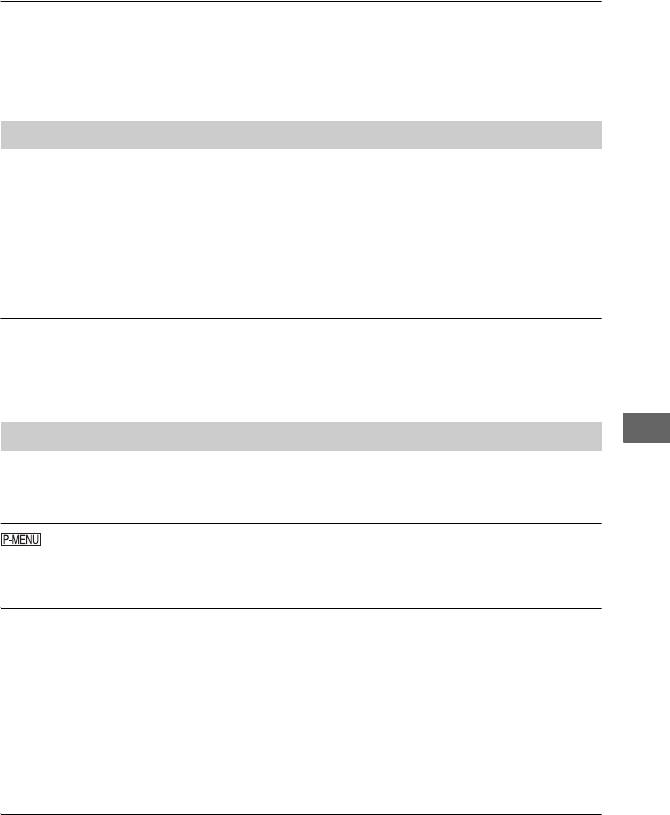
Datumsökningen fungerar inte som den ska.
• Se till att spela in mer än två minuter efter att du ändrat datum. Om du under en dag har spelat
in under kortare tid än 2 minuter kan det hända att videokameran inte hittar den punkt där
inspelningsdatumet ändras.
• Det finns ett oinspelat parti i början av eller mitt på bandet. Detta är inget fel.
Fjärrkontroll
Den medföljande fjärrkontrollen fungerar inte som den ska.
• Ställ in [REMOTE CTRL] till [ON] (s. 65).
• Ta bort eventuella hinder mellan fjärrkontrollen och fjärrsensorn.
• Rikta inte fjärrkontrollen mot starka ljuskällor som till exempel direkt mot solen eller ljuset
från en storbildsprojektor. Det kan göra att fjärrkontrollen inte fungerar som den ska.
• Sätt i ett nytt batteri i facket med polerna +/– rättvända enligt markeringarna i facket (s. 128).
• Ta bort konversionslinsen (tillval) eftersom det är möjligt att den blockerar fjärrsensorn.
En annan videoenhet fungerar inte som den ska när jag använder den
medföljande fjärrkontrollen.
• Välj ett annat fjärrkontrolläge än VTR 2 för din videobandspelare.
• Dölj din videobandspelares sensor med svart papper.
Meny
Felsökning
Menyalternativ visas nedtonade.
• Du kan inte välja nedtonade alternativ i det aktuella läget för inspelning/uppspelning.
visas inte.
• När funktionen Easy Handycam används fungerar inte all menyalternativ. Avbryt funktionen
Easy Handycam (s. 24).
Det går inte att använda [PROGRAM AE].
• Det går inte att använda [PROGRAM AE] tillsammans med:
– NightShot plus (DCR-HC36E/HC44E/HC46E)
– [SUPER NSPLUS] (DCR-HC36E/HC44E/HC46E)
– NightShot (DCR-HC94E/HC96E)
– [SUPER NS] (DCR-HC94E/HC96E)
– [COLOR SLOW S]
– [TELE MACRO]
• Du kan inte använda [SPORTS] när POWER-omkopplaren är ställd på CAMERA-
MEMORY.
Det går inte att använda [SPOT METER].
• Det går inte att använda [SPOT METER] tillsammans med:
– NightShot plus (DCR-HC36E/HC44E/HC46E)
SE
Fortsättning ,
105
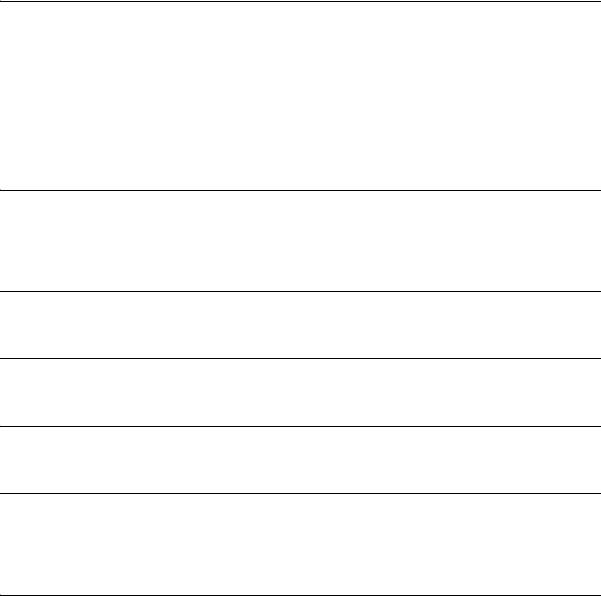
Felsökning (fortsättning)
– [SUPER NSPLUS] (DCR-HC36E/HC44E/HC46E)
– NightShot (DCR-HC94E/HC96E)
– [SUPER NS] (DCR-HC94E/HC96E)
– [COLOR SLOW S]
– [CINEMA EFECT] för [D. EFFECT] (DCR-HC94E/HC96E)
• Om du ställer in [PROGRAM AE], ställs [SPOT METER] automatiskt in till [AUTO].
Det går inte att använda [EXPOSURE].
• Det går inte att använda [EXPOSURE] tillsammans med:
– NightShot plus (DCR-HC36E/HC44E/HC46E)
– [SUPER NSPLUS] (DCR-HC36E/HC44E/HC46E)
– NightShot (DCR-HC94E/HC96E)
– [SUPER NS] (DCR-HC94E/HC96E)
– [COLOR SLOW S]
– [CINEMA EFECT] för [D. EFFECT] (DCR-HC94E/HC96E)
• Om du ställer in [PROGRAM AE], ställs [EXPOSURE] automatiskt in till [AUTO].
Det går inte att använda [WHITE BAL.].
• Det går inte att använda [WHITE BAL.] när man använder NightShot plus eller [SUPER
NSPLUS] (DCR-HC36E/HC44E/HC46E)/NightShot eller [SUPER NS](DCR-HC94E/
HC96E).
Det går inte att justera [SHARPNESS] (DCR-HC94E/HC96E).
• Det går inte att justera [SHARPNESS] med [CINEMA EFECT] under [D. EFFECT].
[AE SHIFT] kan inte användas (DCR-HC94E/HC96E).
• [AE SHIFT] kan inte väljas när [EXPOSURE] är inställt till [MANUAL].
Det går inte att använda [SPOT FOCUS].
• Det går inte att använda [SPOT FOCUS] tillsammans med [PROGRAM AE].
Det går inte att använda [TELE MACRO].
• Det går inte att använda [TELE MACRO] tillsammans med:
– [PROGRAM AE]
– Inspelning av en film på ett band eller ett ”Memory Stick Duo”.
Det går inte att använda [SUPER NSPLUS] (DCR-HC36E/HC44E/HC46E)/
[SUPER NS] (DCR-HC94E/HC96E).
• Det går inte att använda [SUPER NSPLUS] (DCR-HC36E/HC44E/HC46E)/[SUPER NS]
(DCR-HC94E/HC96E) tillsammans med:
–[FADER]
– [D. EFFECT]
– [PROGRAM AE]
SE
106
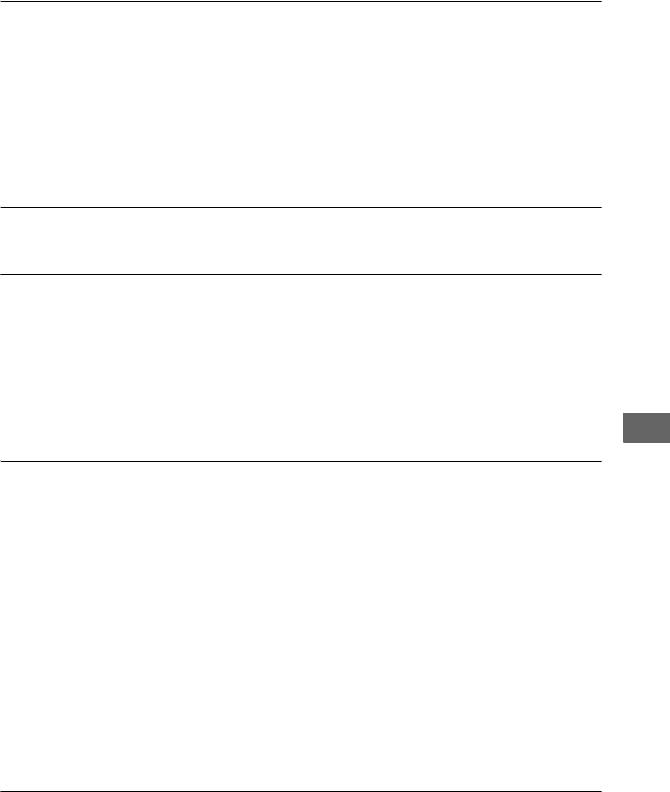
[COLOR SLOW S] fungerar inte som den ska.
• Det är inte säkert att [COLOR SLOW S] fungerar som den ska i totalt mörker. Använd
NightShot plus eller [SUPER NSPLUS] (DCR-HC36E/HC44E/HC46E)/NightShot eller
[SUPER NS] (DCR-HC94E/HC96E).
• Du kan inte använda [COLOR SLOW S] samtidigt som du använder:
– [FADER]
–[D. EFFECT]
– [PROGRAM AE]
–[EXPOSURE]
– [SPOT METER]
Det går inte att använda [PROGRES. REC] (DCR-HC94E/HC96E).
• Det går inte att använda [PROGRES. REC] med [CINEMA EFECT] under [D. EFFECT].
Det går inte att använda [FADER].
• Det går inte att använda [FADER] tillsammans med:
– [SELF-TIMER]
– [SUPER NSPLUS] (DCR-HC36E/HC44E/HC46E)
– [SUPER NS] (DCR-HC94E/HC96E)
– [COLOR SLOW S]
–[D. EFFECT]
– [FRAME REC] (DCR-HC94E/HC96E)
– [SMTH INT. REC] (DCR-HC44E/HC46E/HC94E/HC96E)
Felsökning
Det går inte att använda [D. EFFECT].
• Det går inte att använda [D. EFFECT] tillsammans med:
– [SUPER NSPLUS] (DCR-HC36E/HC44E/HC46E)
– [SUPER NS] (DCR-HC94E/HC96E)
– [COLOR SLOW S]
– [FADER]
• Det går inte att använda [CINEMA EFECT] (DCR-HC94E/HC96E), [SLOW SHUTTR], och
[OLD MOVIE] tillsammans med [PROGRAM AE] (förutom [AUTO]).
• Det går inte att använda [OLD MOVIE] tillsammans med:
– [PICT. EFFECT]
– [WIDE SELECT] (DCR-HC36E)
• För DCR-HC94E/HC96E:
Det går inte att använda [CINEMA EFECT] tillsammans med:
– [EXPOSURE] inställt till [MANUAL]
– Några andra inställningar än 0 för [AE SHIFT]
– [PROGRES. REC]
– [PICT. EFFECT]
Det går inte att använda [SMTH INT. REC] (DCR-HC94E/HC96E).
• Du kan inte använda [SMTH INT.REC] samtidigt som du använder [CINEMA EFECT] eller
[DELAY MOTION] från [D. EFFECT].
SE
Fortsättning ,
107
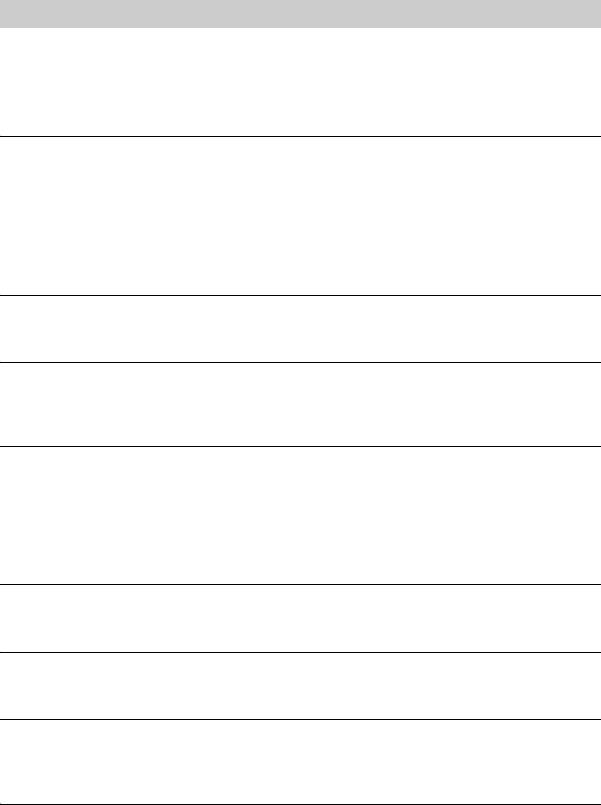
Felsökning (fortsättning)
Kopiering/redigering/anslutning till andra enheter
Utmatade bilder från videokameran visas inte på den anslutna enhetens skärm
(DCR-HC44E/HC46E/HC94E/HC96E).
• När du ansluter videokameran till Handycam Station, stänger du DC IN-kontaktens skydd på
videokameran och installerar sedan videokameran helt i Handycam Station på rätt sätt (s. 11).
Bilder från anslutna enheter visas inte på LCD-skärmen eller i sökaren (DCR-
HC96E).
• Ställ in [DISP OUTPUT] till [LCD PANEL] (s. 65).
• Du kan inte ta emot en signal på videokameran om du trycker på DISP/BATT INFO
samtidigt som [DISP OUTPUT] är inställd till [V-OUT/PANEL] (s. 65).
• Se till att rätt videokontakt är ansluten till den andra enheten och ställ sedan in [VIDEO
INPUT] korrekt (s. 64).
Bilder från anslutna enheter går inte att zooma (DCR-HC36E/HC46E/HC96E).
• Det går inte att zooma bilder från anslutna enheter på den här videokameran (s. 30).
Tidskod och annan information visas i teckenfönstret på den anslutna enheten.
• Ställ in [DISP OUTPUT] till [LCD PANEL] när videokameran är ansluten via en A/V-kabel
(s. 65).
Kopieringen fungerar inte som den ska när jag använder A/V-kabeln.
• A/V-kabeln är inte ansluten på rätt sätt. Kontrollera att A/V-kabeln sitter i rätt kontakt, det
vill säga till utgången på den enhet du kopierar filmen från (DCR-HC96E) eller till ingången
på den andra enheten om du kopierar en film från videokameran (s. 68, 71).
• För DCR-HC96E:
Ställ in [DISP OUTPUT] till [LCD PANEL] (s. 65).
Det ljudpålägg som jag gör på det inspelade bandet hörs inte.
• Justera [AUDIO MIX] från [ST1]-sidan (originalljud) tills ljudet hörs som det ska (s. 77).
Bilder från anslutna enheter visas inte på rätt sätt.
• Ingångssignalen är inte PAL (s. 119).
Det går inte att kopiera stillbilder från ett band till ett ”Memory Stick Duo”.
• Om du har spelat in många gånger på ett band kan det hända att du får mycket störningar i
inspelningarna eller så går det inte alls att spela in på bandet längre.
Det går inte att kopiera filmer från ett band till ett ”Memory Stick Duo”.
• I följande fall kan det hända att du inte kan spela in eller att du får bildstörningar i
inspelningen:
SE
108
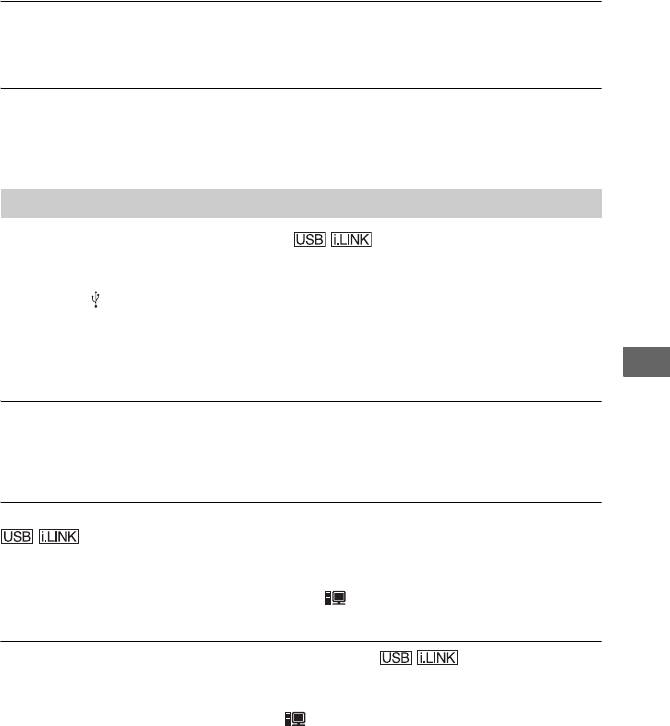
– Det finns ett oinspelat parti på bandet.
– Bandet har använts många gånger för inspelning.
– Insignalen har avbrutits eller stängts av.
Det går inte att ta emot bilder via A/V-kabeln (DCR-HC96E).
• Det går inte att ta emot bilder när [DISP OUTPUT] är inställt till [V-OUT/PANEL] (s. 65).
• Du kan inte ta emot bilder om du trycker på DISP/BATT INFO-knappen.
Bilden blir förvrängd eller för mörk samt ljudet blir förvrängt (DCR-HC44E/
HC46E/HC94E/HC96E).
• A/V-kablarna är anslutna till både din videokamera och Handycam Station. Koppla bort en
av A/V-kablarna.
Ansluta till en dator
Datorn identifierar inte videokameran.
• Koppla bort kabeln från datorn och videokameran och anslut den sedan igen ordentligt.
• Koppla bort eventuella USB-enheter, förutom tangentbordet, musen och videokameran från
datorns (USB-kontakt).
• Koppla bort kabeln från datorn och videokameran, starta om datorn och gör om anslutningen
igen på rätt sätt.
• För DCR-HC44E/HC46E/HC94E/HC96E:
Anslut din videokamera till din Handycam Station på ett korrekt sätt (s. 11).
Felsökning
Ett felmeddelande visas när jag sätter in medföljande CD-ROM-skiva i datorn.
• Ställ in bildskärmen så här:
– Windows: minst 800 × 600 bildpunkter, High Color (16 bitar, 65 000 färger eller mer)
– Macintosh: minst 1 024 × 768 punkter, minst 32 000 färger
Det videokameran registrerar går inte att visa på datorn.
• Koppla bort kabeln från datorn, slå på strömmen till videokameran, anslut sedan kabeln igen.
• Tänd CAMERA-TAPE-lampan på din dator genom att skjuta POWER-omkopplaren nedåt
flera gånger och ställ in [USB CAMERA] till [ STREAM] (s. 64). (Bara när du ansluter
till en Windows-dator med en USB-kabel).
Jag kan inte visa bandinspelade bilder på datorn.
• Koppla bort kabeln från datorn och anslut den sedan igen.
• Tänd PLAY/EDIT-lampan på din dator genom att skjuta POWER-omkopplaren nedåt flera
gånger och ställ in [USB SELECT] till [ STREAM] (s. 60). (Bara när du ansluter till en
Windows-dator med en USB-kabel).
SE
Fortsättning ,
109
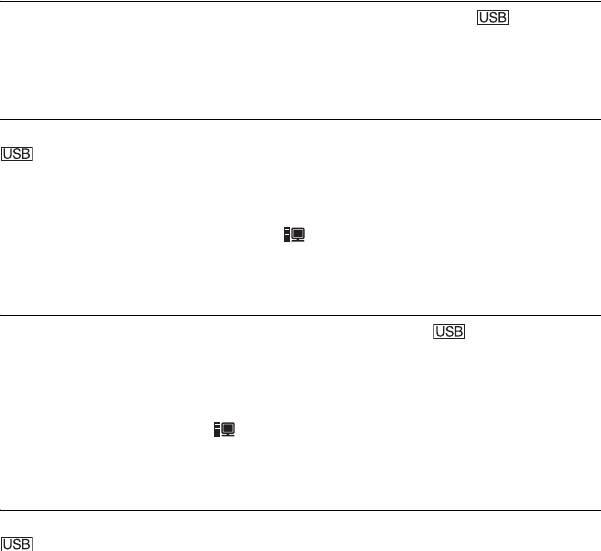
Felsökning (fortsättning)
Jag kan inte visa bandinspelade bilder på en Macintosh-dator.
• När du ansluter videokameran till en Macintosh-dator via en USB-kabel kan du inte kopiera
bandinspelade bilder till datorn. Om du vill kopiera inspelningarna från ett band ansluter du
videokameran till datorn med en i.LINK-kabel, och använder sedan operativsystemets
standardprogram för filkopiering.
Det går inte att visa film och stillbilder från ett ”Memory Stick Duo” på datorn.
• Se till att du vänder ”Memory Stick Duo” åt rätt håll, tryck sedan in det helt och hållet.
• Det går inte att använda en i.LINK-kabel. Anslut videokameran och datorn med USB-kabeln.
• Tänd PLAY/EDIT-lampan på din dator genom att skjuta POWER-omkopplaren nedåt flera
gånger och ställ in [USB SELECT] till [ Memory Stick] (s. 60).
• Datorn identifierar inte ”Memory Stick Duo” när du utför vissa åtgärder som t.ex.
banduppspelning eller bandredigering. Avbryt det du gör på videokameran innan du ansluter
den till datorn igen.
Den borttagbara hårddisken visas inte på datorskärmen.
• Sätt in ett ”Memory Stick Duo” i videokameran.
• Koppla bort eventuella USB-enheter, förutom tangentbordet, musen och videokameran från
datorn.
• Tänd PLAY/EDIT-lampan genom att skjuta POWER-omkopplaren nedåt flera gånger och
ställ in [USB SELECT] till [ Memory Stick] (s. 60).
• Datorn identifierar inte ”Memory Stick Duo” när du utför vissa åtgärder som t.ex.
banduppspelning eller bandredigering. Avbryt det du gör på videokameran innan du ansluter
den till datorn igen.
Bilden på bandet visas inte på Windows-datorns skärm under USB Streaming.
• USB-drivrutinen har inte registrerats korrekt eftersom du anslöt datorn till videokameran
innan installationen av USB-drivrutinen var färdig. Installera USB-drivrutinen på rätt sätt
genom att följa nedanstående procedur.
x För Windows Me
1 Se till att videokameran är ansluten till datorn.
2 Högerklicka på [My Computer] och klicka sedan på [Properties].
Fönstret [System Properties] visas.
3 Klicka på fliken [Device Manager].
4 Om nedanstående enheter redan är installerade högerklickar du på dem och raderar dem
genom att klicka på [Remove].
– [USB Audio Device] i mappen [Sound, video and game controllers]
– [USB Device] i mappen [Other devices]
– [USB Composite Device] i mappen [Universal Serial Bus Controller]
5 När fönstret [Confirm Device Removal] visas klickar du på [OK].
SE
110

6 Slå av strömmen till videokameran och koppla bort USB-kabeln och starta sedan om
datorn.
7 Sätt in medföljande CD-ROM-skiva i datorns skivenhet.
8 Försök att installera USB-drivrutinen igen genom att följa nedanstående steg.
1 Dubbelklicka på [My Computer].
2 Högerklicka på [PICTUREPACKAGE] (skivenhet)*.
* Enhetens namn (t.ex. (E:)) kan variera beroende på dator.
3 Klicka på [Open].
4 Dubbelklicka på [Driver].
5 Dubbelklicka på [Setup.exe].
• Om du raderar något annat än [USB Audio Device], [USB Device] och [USB
Composite Device], kan det göra att datorn inte fungerar som den ska.
x För Windows 2000
Logga in som administratör.
1 Se till att videokameran är ansluten till datorn.
2 Högerklicka på [My Computer] och klicka sedan på [Properties].
Fönstret [System Properties] visas.
3 Klicka på fliken [Hardware] t [Device Manager] t [View] t [Devices by type].
4 Om nedanstående enheter redan är installerade högerklickar du på dem och raderar dem
genom att klicka på [Uninstall].
– [USB Composite Device] i mappen [Universal Serial Bus Controller]
Felsökning
– [USB Audio Device] i mappen [Sound, video and game controller]
– [Composite USB Device] i mappen [Other devices]
5 När fönstret [Confirm Device Removal] visas klickar du på [OK].
6 Slå av strömmen till videokameran och koppla bort USB-kabeln och starta sedan om
datorn.
7 Sätt in medföljande CD-ROM-skiva i datorns skivenhet.
8 Försök att installera USB-drivrutinen igen genom att följa nedanstående steg.
1 Dubbelklicka på [My Computer].
2 Högerklicka på [PICTUREPACKAGE] (skivenhet)*.
* Enhetens namn (t.ex. (E:)) kan variera beroende på dator.
3 Klicka på [Open].
4 Dubbelklicka på [Driver].
5 Dubbelklicka på [Setup.exe].
• Om du raderar något annat än [USB Composite Device], [USB Audio Device] och
[Composite USB Device], kan det göra att datorn inte fungerar som den ska.
x För Windows XP
Logga in som administratör.
1 Se till att videokameran är ansluten till datorn.
2 Klicka på [Start].
SE
Fortsättning ,
111
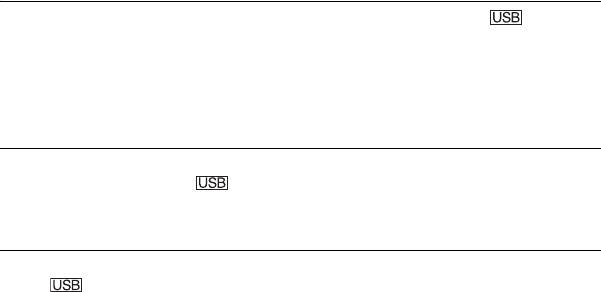
Felsökning (fortsättning)
3 Högerklicka på [My Computer] och klicka sedan på [Properties].
Fönstret [System Properties] visas.
4 Klicka på fliken [Hardware] t [Device Manager] t [View] t [Devices by type].
5 Om nedanstående enheter redan är installerade högerklickar du på dem och raderar dem
genom att klicka på [Uninstall].
– [USB Composite Device] i mappen [Universal Serial Bus Controller]
– [USB Audio Device] i mappen [Sound, video and game controller]
– [USB Device] i mappen [Other devices]
6 När fönstret [Confirm Device Removal] visas klickar du på [OK].
7 Slå av strömmen till videokameran och koppla bort USB-kabeln och starta sedan om
datorn.
8 Sätt in medföljande CD-ROM-skiva i datorns skivenhet.
9 Försök att installera USB-drivrutinen igen genom att följa nedanstående steg.
1 Dubbelklicka på [My Computer].
2 Högerklicka på [PICTUREPACKAGE] (skivenhet)*.
* Enhetens namn (t.ex. (E:)) kan variera beroende på dator.
3 Klicka på [Open].
4 Dubbelklicka på [Driver].
5 Dubbelklicka på [Setup.exe].
• Om du raderar något annat än [USB Composite Device], [USB Audio Device] och
[USB Device], kan det göra att datorn inte fungerar som den ska.
Det går inte att kopiera film och stillbilder till en Windows-dator.
• Visa bilder från ett ”Memory Stick Duo” genom att göra följande.
1 Dubbelklicka på [My Computer].
2 Dubbelklicka på ikonen för den nyligen identifierade enheten [Removable Disk].
Det kan ta en stund innan enheten identifierats.
3 Dubbelklicka på den önskade bildfilen.
[Cannot start Easy Handycam.] eller [Cannot cancel Easy Handycam.] visas på
din videokameras skärm.
• Det går inte att starta eller avbryta inställningarna för Easy Handycam när USB-kabeln är
ansluten. Koppla först bort USB-kabeln från videokameran.
Inget ljud hörs när videokameran är ansluten till Windows-datorn via en USB-
kabel.
• Ändra inställningarna för datorns systemmiljö på det sätt som beskrivs i följande procedur:
1 Välj [Start] t [Programs] ([All Programs] för Windows XP) t [Picture Package] t
[Handycam Tools] t [USB Streaming Tool].
2 Välj en annan enhet i fönstret [Select audio device].
3 Följ instruktionerna på skärmen, klicka sedan på [Next] och därefter på [Done].
SE
112
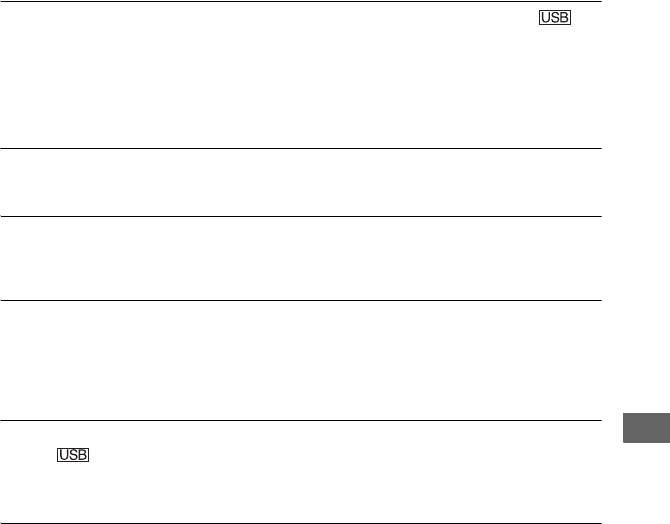
Filmen rör sig ryckigt (rörelserna är inte jämna) under USB Streaming.
• Ändra inställningarna enligt följande procedur:
1 Välj [Start] t [Programs] ([All Programs] för Windows XP) t [Picture Package] t
[Handycam Tools] t [USB Streaming Tool].
2 Ställ om reglaget i riktning mot (-) under [Select video quality].
3 Följ instruktionerna på skärmen, klicka sedan på [Next] och därefter på [Done].
Picture Package fungerar inte korrekt.
• Stäng Picture Package och starta sedan om datorn.
Ett felmeddelande visas när jag använder Picture Package.
• Stäng först Picture Package, skjut sedan POWER-omkopplaren på videokameran så att en
annan lampa tänds.
CD-R-enheten identifieras inte eller information kan inte skrivas till CD-R-
skivan med Picture Package Auto Video, Producer, CD Backup eller VCD
Maker.
• Information om kompatibla enheter finns på följande webbadress:
http://www.ppackage.com/
[USB streaming... This function is not available.] visas på din videokameras
Felsökning
skärm.
• Starta inspelning eller uppspelning av bilder på ett ”Memory Stick Duo” efter att USB
Streaming slutförts.
”Förenklad guide” visas inte som den ska.
• Följ nedanstående procedur och se ”Förenklad guide” (FirstStepGuide.pdf).
1 Sätt in medföljande CD-ROM-skiva i datorns skivenhet.
2 Dubbelklicka på [My Computer].
3 Högerklicka på [PICTUREPACKAGE] (skivenhet)*.
* Enhetens namn (t.ex. (E:)) kan variera beroende på dator.
4 Klicka på [Explorer].
5 Dubbelklicka på [FirstStepGuide].
6 Dubbelklicka på mappen för det önskade språket.
7 Dubbelklicka på ”FirstStepGuide.pdf”.
SE
113
Оглавление
- Läs detta först
- Innehållsförteckning
- Steg 1: Kontrollera att du har alla tillbehör
- Steg 2: Ladda batteriet
- Steg 3: Slå på strömmen och håll videokameran med ett stadigt grepp
- Steg 4: Ställ in LCD-panelen och sökaren
- Steg 5: Använd pekskärmen
- Steg 6: Ställ in datum och tid
- Steg 7: Installera ett band eller ett ”Memory Stick Duo”
- Steg 8: Välja proportioner (16:9 eller 4:3) för inspelningen (DCR-HC44E/HC46E/HC94E/HC96E)
- Enkel inspelning/uppspelning (Easy Handycam)
- Spela in
- Uppspelning
- Funktioner för inspelning/uppspelning m.m.
- Indikatorer som visas under inspelning/ uppspelning
- Söka efter startpunkten
- Fjärrkontroll
- Visa filmen på en TV
- Använda menyalternativen
- Menyalternativ
- CAMERA SET-meny
- MEMORY SET-meny
- PICT.APPLI.-meny
- EDIT/PLAY-meny
- STANDARD SET- meny
- TIME/LANGU.- Egna inställningar för meny den personliga menyn
- Kopiering till videobandspelare/DVD-enhet etc.
- Spela in bilder från en TV eller videobandspelare etc. (DCR-HC36E/HC46E/HC96E)
- Kopiera bilder från ett band till ett ”Memory Stick Duo”
- Lägga till ljud på ett inspelat band
- Radera inspelade bilder från ”Memory
- Markera bilder på ”Memory Stick Duo” med specifik information
- Skriva ut inspelade bilder (PictBridge-kompatibel
- Kontakter för anslutning av externa enheter
- Innan du använder ”Förenklad guide” på din dator
- Installera programvaran och ”Förenklad guide” på en dator
- Se ”Förenklad guide”
- Skapa en DVD-skiva (Direktåtkomst av ”Click to DVD”)
- Ansluta en analog videobandspelare till datorn via videokameran (funktion för signalkonvertering) (DCR-HC96E)
- Felsökning
- Varningsindikatorer och meddelanden
- Använda videokameran utomlands
- Användbara kassettband
- Om ”Memory Stick”
- Om ”InfoLITHIUM”-batteriet
- Om i.LINK
- Underhåll och försiktighetsåtgärder
- Specifikationer
- Index
- Прочтите перед началом работы
- Содержание
- Шаг 1: Проверка прилагаемых деталей
- Шаг 2: Зарядка батарейного блока
- Шаг 3: Включение питания и удерживание видеокамеры
- Шаг 4: Регулировка панели ЖКД и видоискателя
- Шаг 5: Использование сенсорной панели
- Шаг 6: Установка даты и времени
- Шаг 7: Установка кассеты или “Memory Stick Duo”
- Шаг 8: Выбор форматного соотношения (16:9 или 4:3) для записи изображения (DCR- HC44E/HC46E/HC94E/HC96E)
- Простая запись/воспроизведение (Easy Handycam)
- Запись
- Воспроизведение
- Функции, используемые для записи/ воспроизведения и т.д.
- Индикаторы, отображаемые во время записи/воспроизведения
- Поиск начала записи
- Пульт дистанционного управления
- Воспроизведение изображения на экране ТВ
- Использование элементов меню
- Пункты
- Meню УСТ КАМЕРЫ
- Meню УСТ ПАМЯТИ
- Meню ПРИЛ.ИЗОБР.
- Meню РЕД И ВОСПР
- Meню СТАНД НАБОР
- Meню ВРЕМЯ/ Настройка LANGU. персонального меню
- Перезапись на видеомагнитофон/DVD- устройство и т.д.
- Запись изображений с телевизора или видеомагнитофона и т.п. (DCR-HC36E/HC46E/ HC96E)
- Дублирование
- Перезапись звука на записанную кассету
- Удаление Создание на записанных “Memory Stick Duo” изображений с изображений с “Memory Stick Duo” определенной информацией
- Печать записанных изображений
- Использование разъемов для подключения внешних устройств
- Прежде чем ознакомиться с “Руководство по началу работы” на компьютере
- Установка на компьютер программного обеспечения и “Руководство по началу работы”
- Просмотр “Руководство по началу работы”
- Создание DVD (Прямой доступ для “Click to DVD”)
- Подключение аналогового видеомагнитофона к компьютеру через данную видеокамеру (функция преобразования сигнала) (DCR-HC96E)
- Поиск и устранение неисправностей
- Предупреждающие индикаторы и сообщения
- Использование видеокамеры за границей
- Используемые кассеты
- О картах памяти “Memory Stick”
- О батарейном блоке
- О стандарте i.LINK
- Уход и меры предосторожности
- Технические характеристики
- Указатель


